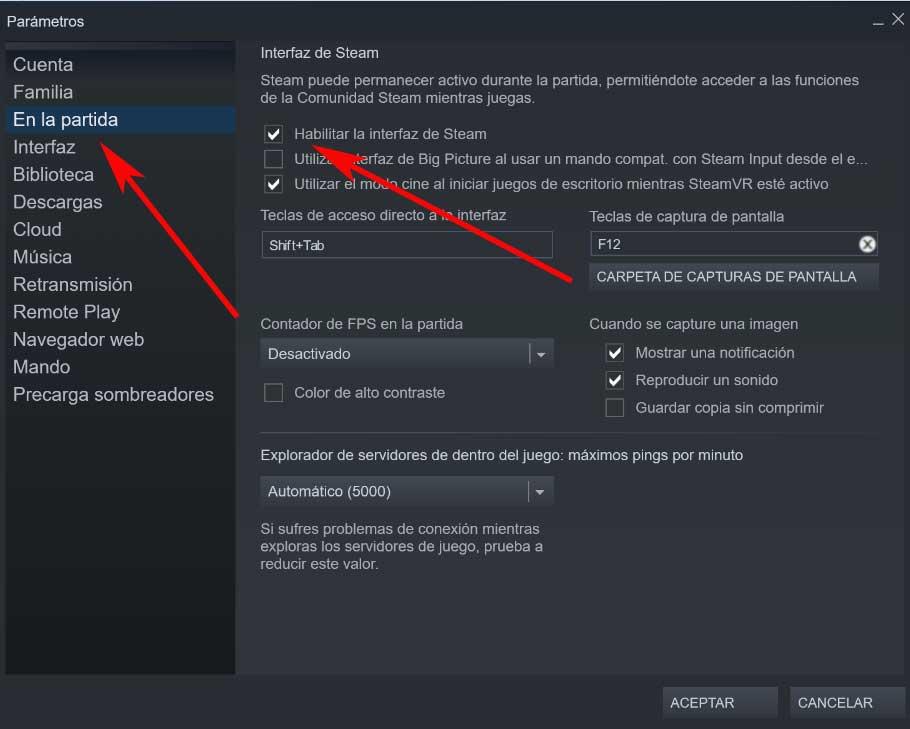พื้นที่ วิดีโอเกมพีซี เซกเตอร์กำลังเฟื่องฟูในขณะนี้และระยะหนึ่งและมีปัจจัยหลายอย่างที่มีอิทธิพลต่อทั้งหมดนี้ ในแง่หนึ่งเราพบฮาร์ดแวร์ที่มีประสิทธิภาพที่เราสามารถใช้ในคอมพิวเตอร์ของเราในปัจจุบัน นอกจากนี้เรายังสามารถเพิ่มสิ่งอำนวยความสะดวกที่มีให้โดยร้านค้าออนไลน์เช่น อบไอน้ำ หรือ Epic Store และอื่น ๆ อีกมากมาย
สิ่งเหล่านี้ทำให้เรามีหนังสือมากมายทุกประเภทเพื่อให้เราสามารถซื้อและเริ่มสนุกกับมันได้ในเวลาไม่กี่วินาที ด้วยวิธีนี้ผู้ใช้หลายล้านคนสามารถเข้าถึงไฟล์ เกม พวกเขาสามารถจินตนาการถึงการดาวน์โหลดและติดตั้ง บางคนจ่ายเงินอื่น ๆ ฟรีและเป็นของทุกภาคและทุกประเภท แต่แพลตฟอร์มเหล่านี้ที่เรากำลังพูดถึงอย่างน้อยที่สุดก็ไม่เพียง แต่มุ่งเน้นไปที่การเสนอร้านเกมให้เราเท่านั้น แต่ยังไปไกลกว่านั้นอีกมาก

สิ่งเหล่านี้ทำให้เรามีแพลตฟอร์มที่สมบูรณ์ซึ่งเราสามารถทำงานอื่น ๆ ได้อีกมากมายนอกเหนือจากการซื้อดังกล่าว จากสิ่งเหล่านี้เราสามารถจัดการไฟล์ ห้องสมุด ของเกมจัดการพวกเขา ซื้อวัตถุ , โต้ตอบกับผู้ใช้รายอื่น, ออกอากาศเกม, เพิ่มประสิทธิภาพการดำเนินการ ฯลฯ ตามบรรทัดเหล่านี้เราจะมุ่งเน้นไปที่ข้อเสนอประเภทนี้ที่แพร่หลายและใช้กันมากที่สุดทั่วโลก Steam ซึ่งเป็นไคลเอนต์ที่คุณสามารถดาวน์โหลดได้ จากที่นี่ .
Steam นำเสนอฟังก์ชั่นมากมายในขณะที่เราเล่น
เริ่มต้นด้วยเราจะบอกคุณว่าเป็นเวลาหลายปีที่ Steam เป็นพีซีที่ใหญ่ที่สุด แพลตฟอร์มเกม ในโลกที่เรากล่าวถึง ดังนั้นจากนี้เรามีความเป็นไปได้ที่จะซื้อและดาวน์โหลดไฟล์ เกม ทุกประเภทและทุกลักษณะ นอกจากนี้ยังมีอีกหลายรายการในราคาที่น่าสนใจด้วยข้อเสนอที่คงที่ที่เปิดตัว
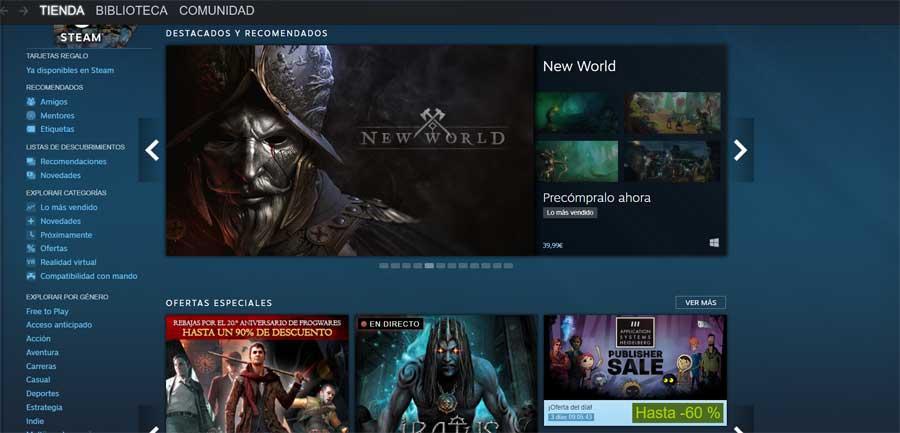
อย่างไรก็ตามดังที่เราได้กล่าวไปแล้วนี่คือแพลตฟอร์มเกมที่ก้าวไปไกลกว่าการเป็นร้านค้าที่เรียบง่ายสำหรับเนื้อหาเหล่านี้ ที่นี่เราสามารถดำเนินการมากมายที่เกี่ยวข้องกับโลกแห่งการพักผ่อนและความบันเทิงในเรื่องนี้ ด้วยวิธีนี้มีการนำเสนอฟังก์ชั่นมากมายที่ช่วยให้เราสามารถโต้ตอบกับเพื่อนของเราบนแพลตฟอร์มได้ ยิ่งไปกว่านั้นเรายังสามารถเล่นเคียงข้างพวกเขาหรือแบ่งปันองค์ประกอบของเกมกับผู้อื่นได้อย่างรวดเร็วและง่ายดาย
สำหรับทั้งหมดนี้เราจำเป็นต้องดาวน์โหลดไฟล์ อบไอน้ำ ไคลเอนต์พีซีและสร้างบัญชีฟรีหากเรายังไม่มีในตอนนี้ แน่นอนว่าถึงแม้ฟังก์ชั่นเหล่านี้จะมีประโยชน์มาก แต่บางครั้งคนอื่นก็อาจสร้างความรำคาญได้ โปรดทราบว่าเราสามารถใช้ได้ในขณะที่เราอยู่บนเดสก์ท็อป ของไคลเอนต์ Steam เรากำลังพูดถึงหรือระหว่างเกมที่เรากำลังเล่น แต่แน่นอนว่าเป็นเรื่องง่ายที่จะจินตนาการได้ว่าการต้องใช้อินเทอร์เฟซไคลเอนต์ Steam ในบางกรณีระหว่างเกมนั้นไม่น่าพอใจเสมอไป
หลีกเลี่ยงการปรากฏตัวของอินเทอร์เฟซ Steam ขณะเล่น
ด้วยสิ่งนี้สิ่งที่เราอยากจะบอกคุณจริงๆคืออินเทอร์เฟซ Steam มีประโยชน์มากเมื่อเราจัดการกับมันไม่ว่าจะเป็นอะไรก็ตาม แต่แน่นอนว่าเมื่อเราอยู่ในระหว่างเกมมันอาจกลายเป็นความรำคาญอย่างแท้จริง ด้วยสิ่งนี้เราจะพูดถึงหน้าจอซ้อนทับที่ปรากฏขึ้นในช่วง เกม . สิ่งนี้จะช่วยให้เราสามารถเข้าถึงฟังก์ชันไคลเอนต์เหล่านั้นได้โดยตรงซึ่งเราอ้างถึงก่อนหน้านี้ว่า รายชื่อเพื่อน และสามารถโต้ตอบกับพวกเขาได้ ในทางกลับกันเราสามารถดูรายการความสำเร็จที่ทำได้เปลี่ยนการกำหนดค่าการดำเนินการของเกมเข้าถึงเบราว์เซอร์ที่รวมอยู่ด้วย ฯลฯ แน่นอนทั้งหมดนี้มาจาก หน้าจอของเกม เรามีความสุข
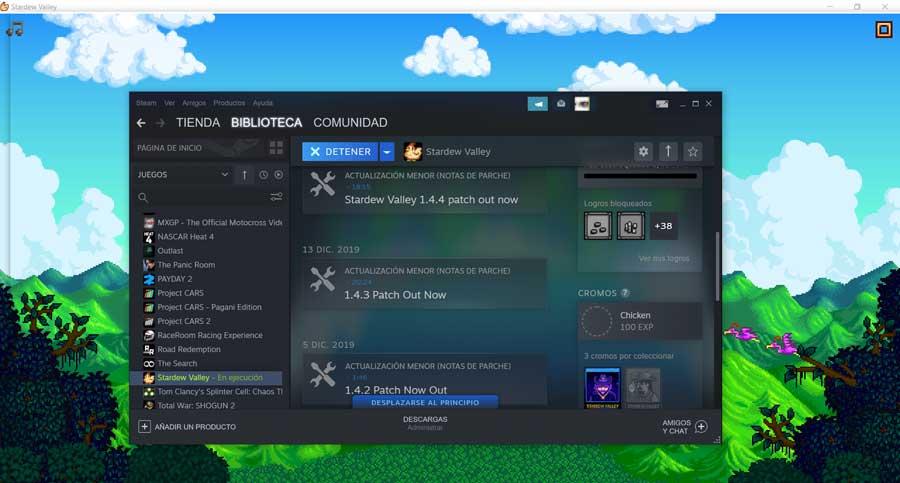
Pro มีผู้ใช้หลายคนที่รับรองว่าอินเทอร์เฟซที่ปรากฏในเกมนี้อาจส่งผลเสียต่อประสิทธิภาพของเกมเช่นนี้ สิ่งนี้จะทำให้เราเสีย FPS และอาจส่งผลให้เกมขัดข้องโดยไม่คาดคิดซึ่งเป็นเรื่องที่ไม่พึงประสงค์ นี่คือเหตุผลอื่น ๆ อีกมากมายทำไมผู้ใช้แพลตฟอร์มจำนวนมากไม่ต้องการให้อินเทอร์เฟซนี้สามารถโหลดได้ในขณะที่พวกเขาเล่น
ดังนั้นไม่ว่าด้วยเหตุผลใดในบรรทัดเดียวกันนี้เราจะแสดงวิธีที่ง่ายที่สุดในการป้องกันไม่ให้สิ่งนี้เกิดขึ้น วิธีนี้เราจะหลีกเลี่ยงการลดลงที่เป็นไปได้ การปฏิบัติ อาจเกิดการปิดระบบโดยไม่คาดคิดหรือเพียงแค่ถูกรบกวนโดยไคลเอนต์ซอฟต์แวร์ เราจะบรรลุเป้าหมายนี้ได้โดยการปิดใช้งานสิ่งนี้อย่างง่ายดาย อินเตอร์เฟซ จากการกำหนดค่าที่ไคลเอนต์ Steam นำเสนอแก่เราดังที่เราจะเห็น
ปิดการใช้งานอินเทอร์เฟซสำหรับเกมบางเกม
ก่อนอื่นเราจะแสดงให้คุณเห็นถึงวิธีการบรรลุสิ่งนี้ที่เราแสดงความคิดเห็นลักษณะที่ปรากฏของอินเทอร์เฟซระหว่างเกมสำหรับเกมที่เฉพาะเจาะจง ในการทำสิ่งนี้สิ่งแรกที่เราทำคือเปิดไคลเอนต์ที่เราเคยพูดถึงเมื่อเราได้รับการรับรองและเราเข้าถึงห้องสมุดของเรา ต่อไปเราจะค้นหาเกมที่เป็นปัญหาที่เราต้องการ ปิดใช้งานฟังก์ชันการทำงาน ที่เราแสดงความคิดเห็นและคลิกด้วยปุ่มเมาส์ขวาเลือกตัวเลือกคุณสมบัติ
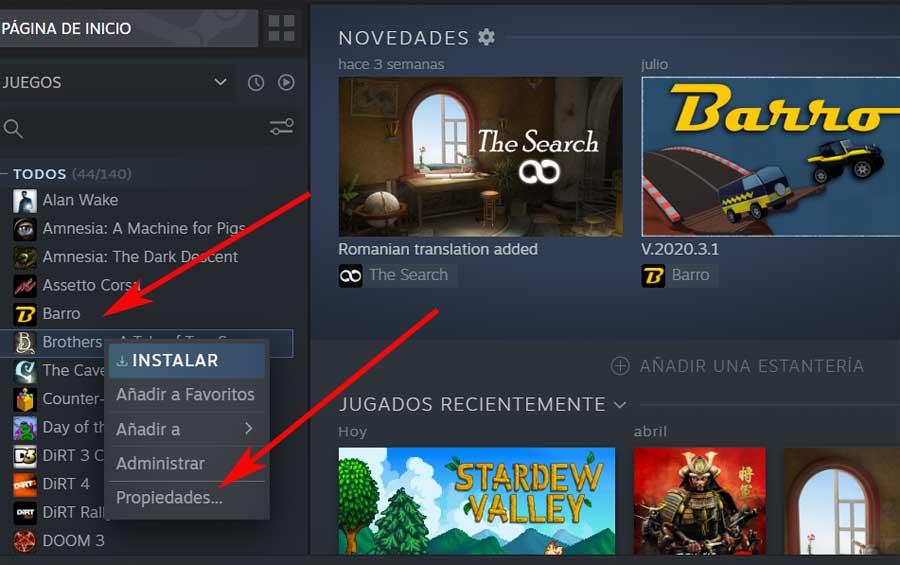
หน้าต่างใหม่จะปรากฏขึ้นที่นี่ซึ่งเราจะเห็นแท็บที่เรียกว่าทั่วไปซึ่งเป็นแท็บที่เราสนใจในกรณีนี้ ดังนั้นที่นี่เราจะพบรายการสำหรับเปิดใช้งาน ส่วนต่อประสาน Steam เราจึงปิดการใช้งาน
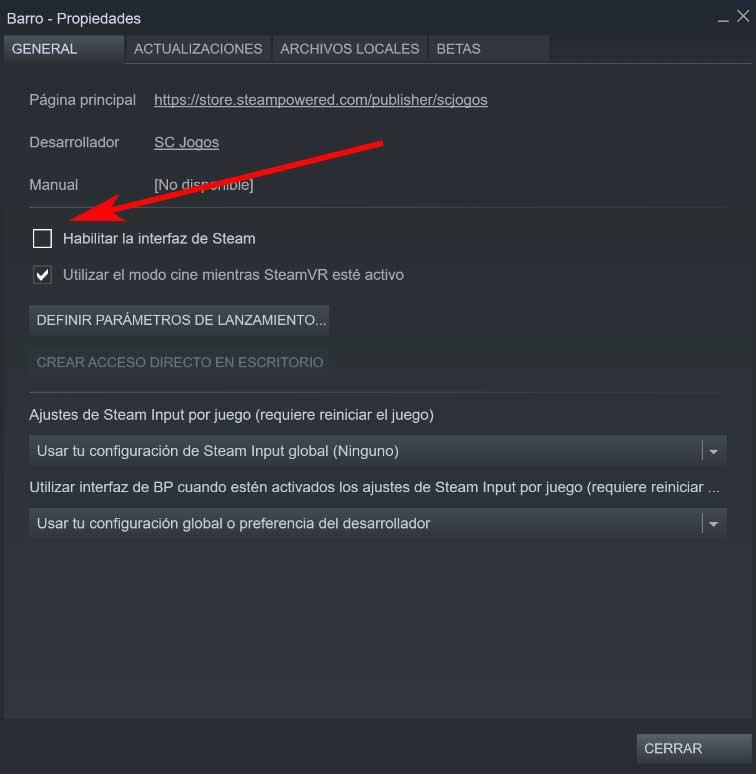
ดังนั้นเมื่อเรายกเลิกการเลือกช่องนี้ตัวเลือกจะถูกปิดโดยอัตโนมัติสำหรับเกมที่เรากำลังจัดการอยู่
ปิดใช้งานส่วนต่อประสาน Steam สำหรับเกมทั้งหมด (H3)
แต่แน่นอนในขณะเดียวกันก็อาจเป็นกรณีที่เราต้องการให้สิ่งนี้มีผลกับทุกชื่อที่เรามี บันทึกไว้ใน อบไอน้ำ ห้องสมุด . ในการทำเช่นนี้ก่อนหน้านี้สิ่งแรกที่เราทำคือไปที่อินเทอร์เฟซไคลเอนต์หลักของแพลตฟอร์ม ต่อไปเราไปที่เมนูของ หน้าต่างหลัก โดยเฉพาะเราอ้างถึงเมนู Steam / พารามิเตอร์
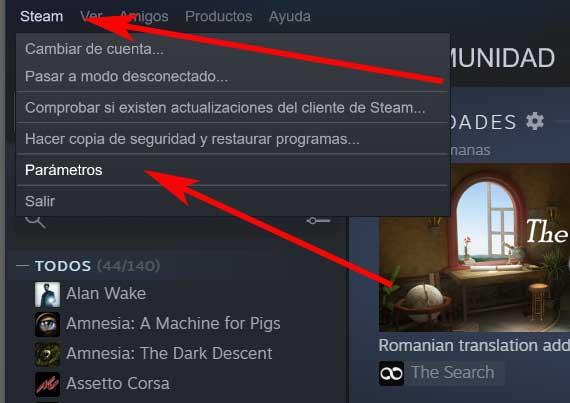
ด้วยวิธีนี้ในหน้าต่างที่ปรากฏขึ้นเราจะต้องเลือกส่วนที่เรียกว่าในเกมซึ่งอยู่ในแผงด้านซ้ายของหน้าต่าง สิ่งนี้ให้วิธีการตั้งค่าของไฟล์ เกม, อีกครั้งที่เราพบตัวเลือกเปิดใช้งานอินเทอร์เฟซ Steam ตอนนี้เราสามารถยกเลิกการเลือกได้เหมือนในกรณีก่อนหน้านี้